エクセルでセルに数字の「0」が表示されない。ゼロを入力するには?
エクセルの表に数字のゼロを追加しようとしたが、セルに「0」と入力すると空欄になってしまう……。これは意外と多くの人が陥る落とし穴。エクセルのオプション設定で、指定のシートで「0」表記が有効になるように設定しておこう。
エクセルで数字の「0」が入力できない場合は、ファイルの「オプション」で、ゼロ表記の設定を変更すればOK。シートを指定することで、その範囲内でのみ「0」を有効にすることもできるぞ。
エクセルの初期設定では「0」は表示されるようになっているが、既存のエクセルデータに書き込む場合には、設定が変えられていて、「0」はすべて空欄で処理されるようになっていることがあるので、変更のやり方を覚えておこう。
■ エクセルのオプションで数字の「ゼロ」表示を有効にする
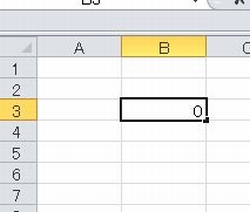
エクセルのセルに数字の「0」を入力しようとして、Enterキーを押すと……?
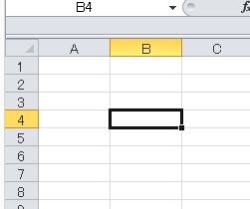
「0」を入力したはずなのに空欄になってしまう。「0」をそのまま表示させたい場合にこれは不都合だ
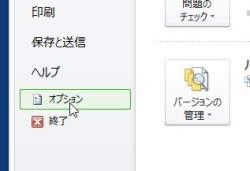
「ファイル」のメニューが開いたら、左から「オプション」の項目をクリック
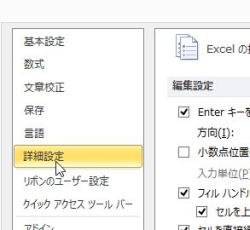
「Excelのオプション」が開くので、左のメニューから「詳細設定」の項目をクリックする
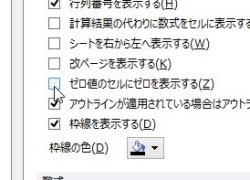
「次のシートで作業するときの表示設定」という項目で、「ゼロの値のセルにゼロを表示する」のチェックボックスをクリックして有効にしよう
2014年07月22日 21時38分
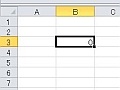
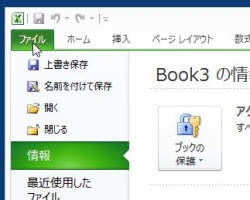
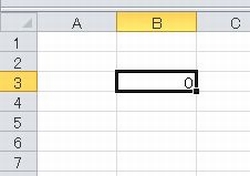
 全世界1,000万以上ダウンロード超え!水分補給サポートアプリ最新作『Plant Nanny 2 - 植物ナニー2』が11/1より日本先行配信開始中
全世界1,000万以上ダウンロード超え!水分補給サポートアプリ最新作『Plant Nanny 2 - 植物ナニー2』が11/1より日本先行配信開始中 たこ焼きの洞窟にかき氷の山!散歩を習慣化する惑星探索ゲーム『Walkr』がアップデート配信&6/28までアイテムセール開始!
たこ焼きの洞窟にかき氷の山!散歩を習慣化する惑星探索ゲーム『Walkr』がアップデート配信&6/28までアイテムセール開始! 【まとめ】仮想通貨ビットコインで国内・海外問わず自由に決済や買い物ができる販売サイトを立ち上げる
【まとめ】仮想通貨ビットコインで国内・海外問わず自由に決済や買い物ができる販売サイトを立ち上げる 音楽プレイヤの音質が一変!ネットで人気の定番イヤホン
音楽プレイヤの音質が一変!ネットで人気の定番イヤホン 2chにさらされたオレの話題を「サガセル君」で調査
2chにさらされたオレの話題を「サガセル君」で調査 ソニーの1万円イヤホン「EX500SL」が今なら60%オフで買える
ソニーの1万円イヤホン「EX500SL」が今なら60%オフで買える Amazonで絶賛されていたソニーの密閉型イヤホンが半額に
Amazonで絶賛されていたソニーの密閉型イヤホンが半額に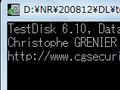 パーティション破損で瀕死のHDDを救う「TestDisk」
パーティション破損で瀕死のHDDを救う「TestDisk」 スマホで音楽を無制限に持ち歩く!独自ドメインで音楽配信サーバーを運用する
スマホで音楽を無制限に持ち歩く!独自ドメインで音楽配信サーバーを運用する
